DVD Ripper för Linux: 3 sätt att enkelt digitalisera DVD-skivor
Att rippa DVD-skivor borde inte vara stressigt och tråkigt. Det är anledningen till att det finns DVD-rippare som gör processen snabbare och enklare. Så om du stressar över att rippa dina DVD-skivor i Linux kanske du gör det fel, eller så är verktyget du använder inte för dig.
I den här artikeln kan du läsa om tre sätt du enkelt kan rippa DVD-skivor i LinuxVarje metod kommer att guida dig genom en steg-för-steg-guide, som säkerställer att du gör exakt vad du behöver för att effektivt och ändamålsenligt rippa dina DVD-skivor. Dessutom finns det en bonusdel som väntar i slutet av artikeln. Så om du är redo att lära dig allt detta, fortsätt läsa!!

Del 1. Varför konvertera DVD till digitalt format
Medan DVD fortfarande är ett perfekt sätt att titta på filmer och andra typer av medieinnehåll, så håller den ökande digitaliseringen och online-streamingplattformarna långsamt på att ta död på användningen av DVD-skivor. Men alla dessa är skäl att helt enkelt slänga alla dina skivor. Du kan fortfarande göra något åt det, och det är att digitalisera dem med DVD Ripper för Linux. Nedan följer anledningarna till varför du bör konvertera DVD-skivor till digitalt i Linux:
• När användare digitaliserar en DVD kan de se till att de har en säkerhetskopia av medieinnehållet på sina DVD-skivor ifall den fysiska skivan går sönder.
• Användare kan enkelt komma åt och spela upp den digitala versionen av sina DVD-skivor på olika enheter utan att behöva en DVD-spelare.
• En annan anledning att notera är att konvertering av DVD-skivor kan åtgärda kompatibilitetsproblem. Så om du vill spela upp ditt DVD-innehåll på olika enheter är det bäst att konvertera det till ett digitaliserat format.
• När du har digitaliserat dina DVD-skivor kan du titta på dem var du vill. Men om inte, får du anta bördan av att ta med dig de fysiska skivorna.
• Slutligen är digitalisering av DVD-skivor bara ett modernt svar på den växande trenden med digitala medier framför fysiska format.
Del 2. Rippa DVD i Linux
Att rippa DVD-skivor i Linux är inte svårt om du använder rätt verktyg och vet hur man använder dem på rätt sätt. Nedan följer tre DVD-rippare för Linux som du kan prova och lära dig för att enkelt digitalisera dina DVD-skivor:
Handbroms
HandBrake är ett populärt videokonverteringsverktyg med öppen källkod som stöder ett brett utbud av de vanligaste videoformaten. Med sitt rika stöd för olika ljud- och videoformat gör detta DVD-ripperverktyg det enkelt och effektivt att digitalisera DVD-skivor i Linux.
Så här konverterar du en DVD med HandBrake:
Steg 1Först måste du ladda ner och installera HandBrake på din Linux-dator.
Steg 2Starta sedan verktyget och sätt i din DVD. Välj sedan din DVD under Val av källa. Verktyget börjar sedan skanna DVD-filmtitlarna.

Steg 3När du har öppnat DVD:n väljer du den titel du vill rippa genom att gå till titelns rullgardinsmeny.

Steg 4Därefter måste du bestämma kvaliteten på din utdatafil. Du behöver bara klicka på knappen Förinställning och anpassa dina inställningar. Nedanför ser du Format, klicka på det och välj önskat utdataformat.

Steg 5. Efter det klickar du på Starta kodning knappen högst upp i fönstret för att konvertera din DVD till MKV.

VLC Media Player
VLC är också en utmärkt DVD-ripper för Linux. Även om det är känt som en mediaspelare som vi vanligtvis använder för att spela och titta på digitala mediefiler, kan användare också använda den för att rippa DVD-skivor. VLC kan läsa DVD-skivor och Blu-ray-skivor, och även om det kan spelas upp kan användare rippa innehållet från skivan och sedan konvertera det till ett digitaliserat videofilformat.
Så här kan du konvertera en DVD med VLC:
Steg 1Först måste du ladda ner och installera VLC på din enhet. Därefter laddar du DVD:n.
Steg 2Gå sedan till Media fliken och välj Konvertera/Spara alternativ från listan.

Steg 3. Efter det klickar du på Skiva från den översta fliken, aktivera dvd och välj den DVD du vill rippa i Skivenhet.

Steg 4. Klicka nu på Konvertera/Spara knappen och ställ in utdataformatet genom att klicka på profilens rullgardinsmeny nedan.
Steg 5Som standard väljer VLC att rippa DVD-skivor till video - H.264 + MP3 (MP4).

Steg 6Efter det, i Destination avsnitt nedan, klicka Bläddra, välj en mapp och ge utdatafilen ett namn.

Steg 7När allt är klart klickar du på Start knappen för att rippa DVD:n med VLC.
VLC kan rippa DVD-skivor i Linux. Processen verkar dock så komplex jämfört med andra DVD-rippingverktyg. Med det sagt kanske den här metoden inte är idealisk för nybörjare, men det är ett bra sätt eller alternativ för att konvertera dina DVD-skivor.
dvd::rip
Om du vill ha en mer avancerad DVD-ripper för Linux är dvd::rip rätt för dig. Verktyget är gratis och har öppen källkod och använder en transkodningsmotor för att stödja ett brett urval av videokodekar. Med detta kan användare konvertera sina DVD-skivor till digitala format.
Så här konverterar du en DVD med dvd:rip:
Steg 1Du måste först installera dvd::rip på din Linux-dator.
Steg 2Sätt sedan i din DVD och klicka på Läs DVD:ns innehållsförteckning.

Notera: Verktyget analyserar DVD:n och listar dess titel.
Steg 3Markera titeln och kapitlet som du vill konvertera.

Steg 4Använd Vila i frid utvald(a) titel(r)/kapitel(er) nedan för att starta rippningsprocessen.

Del 3. Bonus: Hur man rippar DVD effektivt på Windows och macOS
Här är en bonusdel: om du är en Windows- eller macOS-användare finns det ett verktyg som du kan använda för att rippa dina DVD-skivor, och det är den FVC-utvalda AnyMP4 DVD Ripper. Detta verktyg är välkänt för sin förmåga att hantera olika videoutgångs- och inmatningsformat, inklusive DVD-skivor. Med detta kan användare enkelt rippa sina DVD-skivor och konvertera dem till digitala format. Slutligen har detta verktyg en utmärkt rippningshastighet eftersom det stöds av en snabb konverteringsmotor med GPU- och CPU-baserad bearbetning.
Steg 1Skaffa den här professionella DVD-rippern och installera den på din enhet med knappen nedan.
Gratis nedladdningFör Windows 7 eller senareSäker nedladdning
Gratis nedladdningFör MacOS 10.7 eller senareSäker nedladdning
Notera: Innan nästa steg måste du sätta i DVD-skivan i DVD-drivrutinen på din Mac och vänta några minuter tills den upptäcks.
Steg 2Tryck på +-ikonen i mitten av huvudgränssnittet för att ladda din disk.
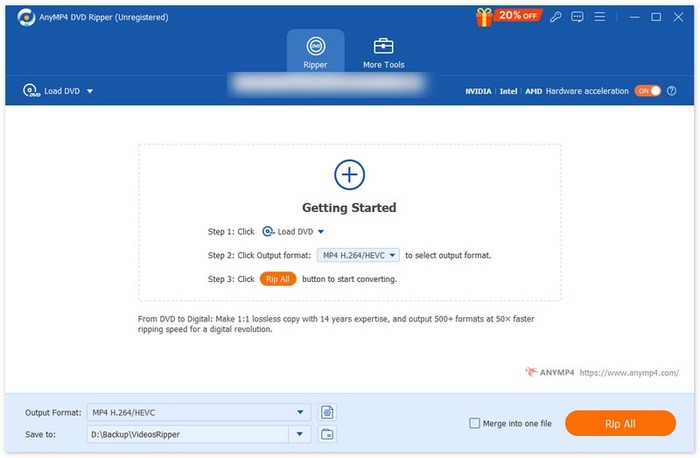
Steg 3Gå sedan vidare till avsnittet Utdataformat nedan och välj det format du vill att din DVD ska konverteras till. När du är klar trycker du på knappen Rippa allt för att omvandla din DVD till en digital fil.
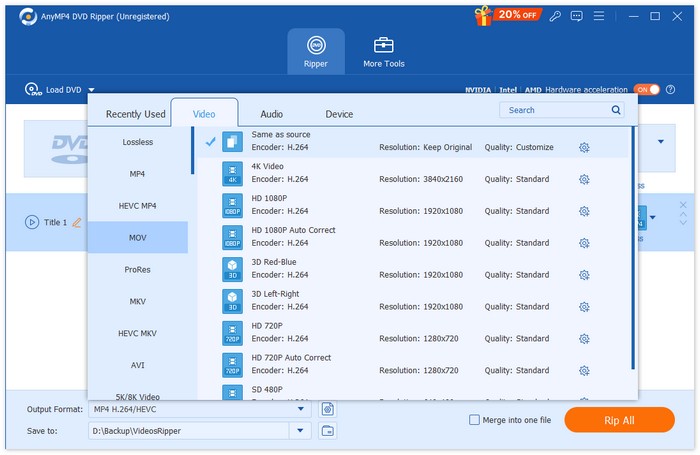
FVC-valda AnyMP4 DVD Ripper är verkligen en av de bästa DVD-rippare idag. Processen att rippa DVD-skivor och konvertera dem till ett digitalt format är snabb och enkel. Den har också utmärkta funktioner som kan användas för att förbättra resultatet. Slutligen kan användare se till att kvaliteten på deras digitaliserade video bibehålls eller ytterligare förbättras.
Del 4. Vanliga frågor om hur man rippar DVD i Linux
Kan jag rippa kopieringsskyddade DVD-skivor i Linux?
Ja. Men när det gäller HandBrake måste användare använda plugins och libdvdcss för att hantera kopieringsskyddade DVD-skivor. Samtidigt kan DVD-rippare som MakeMKV hantera kopieringsskyddade DVD-skivor på grund av deras inneboende funktion.
Vilket är det bästa utdataformatet för att rippa DVD-skivor i Linux?
Det bästa formatet beror på användarnas behov. MP4 är dock ett populärt val för att rippa DVD-skivor eftersom det är ett digitalt format som stöds i stor utsträckning av ett antal enheter och mediaspelare.
Kan jag rippa DVD-skivor för att bevara undertexter och ljudspår på Linux?
Ja. De flesta rippningsverktyg, som HandBrake och dvd::rip, låter dig inkludera undertexter och välja specifika ljudspår under rippningsprocessen.
Vad bör jag tänka på när jag väljer en DVD-ripper för Linux?
När man väljer en DVD-ripper för Linux, vissa saker måste beaktas. Först måste användarna överväga hur enkelt verktyget är att använda. Därefter är det viktigt att även överväga de in- och utdataformat som stöds, eftersom detta indikerar om verktyget är flexibelt och mångsidigt. Användare måste också kontrollera om Linus DVD-ripper kan hantera kopieringsskyddade DVD-skivor, och slutligen några ytterligare funktioner som redigering eller batchkonvertering.
Slutsats
Nu när du känner till de olika verktygen du kan använda för att rippa DVD-skivor i Linux, samt stegen för hur du ripper och konverterar dem, kan du nu välja vilken metod som bäst passar dina behov. Dessutom, om du använder macOS eller Windows, kan du också prova den FVC-valda Video Converter Ultimate för att enkelt rippa dina DVD-skivor. Så, vad väntar du på? Låt oss börja rippa dina DVD-skivor i Linux idag!



 Video Converter Ultimate
Video Converter Ultimate Skärminspelare
Skärminspelare



